Jeśli nie chcesz, aby recenzenci zawartości przypadkowo zmodyfikowali dokument, możesz ustawić dokument jako tylko do odczytu przed wysłaniem go do recenzji. Innym rozwiązaniem jest ograniczenie możliwości formatowania i edytowania.
Ustawienie dokumentu jako tylko do odczytu oznacza, że dokument można odczytać lub skopiować, ale nie można go zmodyfikować. Jeśli jeden z recenzentów spróbuje wprowadzić zmiany w pliku tylko do odczytu, zmiany będzie można zapisać wyłącznie przez nadanie dokumentowi nowej nazwy lub w nowej lokalizacji.
Uwaga: Ustawienie dokumentu jako tylko do odczytu nie uniemożliwia innej osobie utworzenia nowej kopii dokumentu i zapisania tej kopii pod inną nazwą lub w innym miejscu.
Ograniczanie edytowania
Edytowanie dokumentu można ograniczyć, aby dokument był otwierany w trybie tylko do wyświetlania.
-
Wybierz pozycję Plik > Informacje.
-
Wybierz pozycję Chroń dokument.

Zmienianie trybu wyświetlania
Możesz przełączyć się z widoku tylko do innych trybów przyznanych przez właściciela dokumentu (Edytowanie, Recenzowanie).
-
Wybierz kartę Wyświetlanie , aby otworzyć opcje.
-
Wybierz pozycję Edytowanie lub recenzowanie.
Uwaga: Jedynymi opcjami, które można wybrać, są te, które zostały przyznane przez właściciela dokumentu.
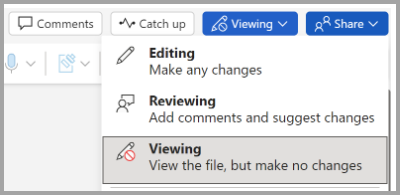
Ograniczanie edytowania
-
Kliknij pozycję Recenzja > Ogranicz edytowanie.
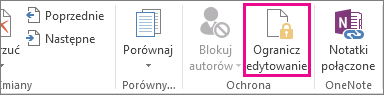
-
W obszarze Ograniczenia edycji zaznacz opcję Zezwalaj tylko na tego typu edycję dokumentu: i upewnij się, że na liście została wybrana pozycja Bez zmian (tylko do odczytu).
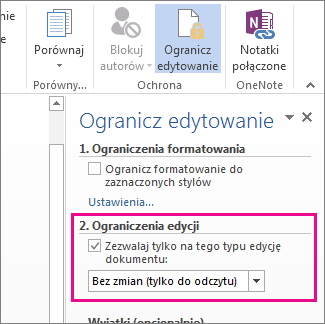
-
Kliknij przycisk Tak, zacznij wymuszanie ochrony.

-
W polu, które zostanie otwarte, wpisz łatwe do zapamiętania hasło, a następnie w celu potwierdzenia wpisz hasło ponownie.
Hasło jest opcjonalne. Jeśli jednak nie dodasz hasła, każdy będzie mógł kliknąć przycisk Zatrzymaj ochronę i edytować dokument.
Ustaw wartość "Zawsze otwieraj jako tylko do odczytu"
1. Wybierz pozycję Informacje > plików > Chroń dokument.
2. Wybierz pozycję Zawsze otwieraj tylko do odczytu.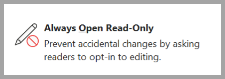
Otwieranie dokumentu udostępnionego jako tylko do odczytu
Po otwarciu dokumentu udostępnionego jako Tylko do odczytu dostępne są dwie opcje.
Aby otworzyć dokument jako tylko do odczytu
Wybierz pozycję Tak
Aby otworzyć dokument w trybie edycji
Wybierz pozycję Nie
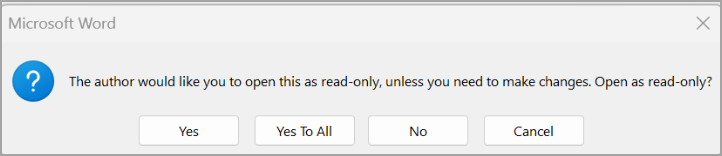
Uwaga: Możesz zamknąć i ponownie otworzyć dokument lub zapisać jego kopię, aby otworzyć go w trybie edycji.
Ogranicz edytowanie
-
Kliknij pozycję Przejrzyj > Chroń > Ogranicz edytowanie.
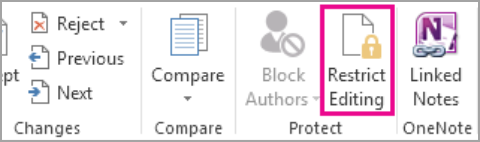
-
W obszarze Ograniczenia edycji wybierz pozycję Zezwalaj tylko na tego typu edytowanie w dokumencie i upewnij się, że na liście jest wyświetlana pozycja Bez zmian (tylko do odczytu).
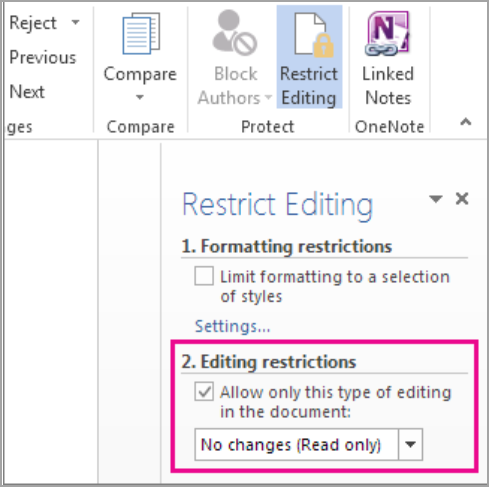
-
Wybierz pozycję Tak, rozpocznij wymuszanie ochrony.
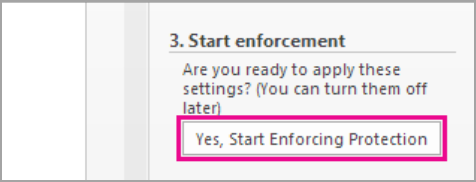
-
W polu, które zostanie otwarte, wpisz łatwe do zapamiętania hasło, a następnie w celu potwierdzenia wpisz hasło ponownie. Hasło jest opcjonalne. Jeśli jednak nie dodasz hasła, każdy może wybrać pozycję Zatrzymaj ochronę i edytować dokument.
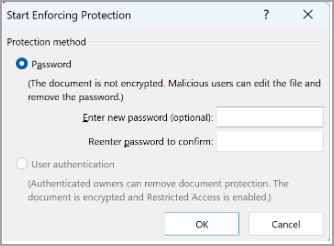
Zobacz też
Dodawanie lub usuwanie ochrony dokumentu, skoroszytu lub prezentacji










